电脑如何用手写板 如何在Win10上启用手写板功能
更新时间:2024-06-23 13:58:22作者:xiaoliu
电脑手写板是一种方便快捷的输入设备,能够让用户更加直观地进行文字输入和绘图操作,在Win10系统中启用手写板功能非常简单,只需要打开系统设置,找到设备选项,然后选择手写选项,即可轻松启用手写板功能。通过手写板的使用,用户可以更加灵活地进行文字输入和图形绘制,提高工作效率和使用体验。无论是在办公还是娱乐中,电脑手写板都能为用户带来便利和乐趣。
操作方法:
1.首先我们需要点击计算机桌面左下角的开始图标打开系统菜单。
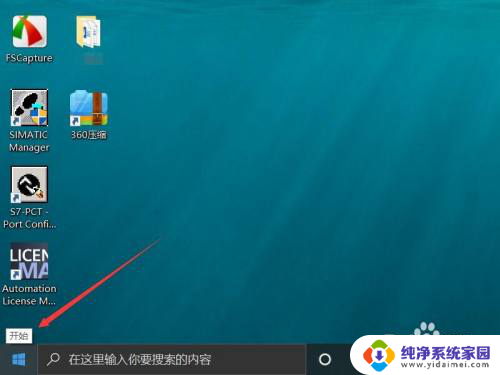
2.在菜单的左下角工具栏中点击设置一栏。
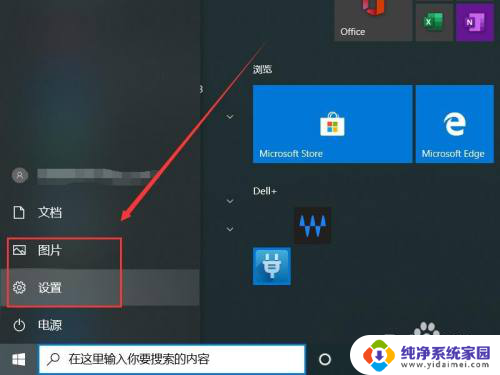
3.进入windows设置界面之后点击中间的设备按钮。
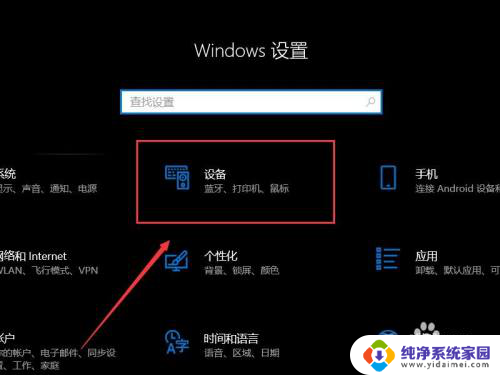
4.随后进入设备控制菜单选择笔和windows ink。
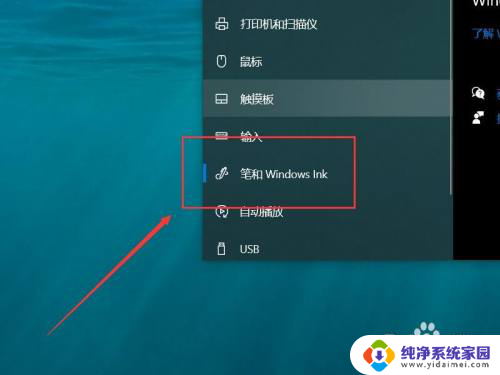
5.随后进入手写板设置菜单之后勾选手写选项下的在手写面板上用手指书写。

以上就是电脑如何使用手写板的全部内容,如果您遇到这种情况,可以按照小编的方法来解决,希望能够帮助到大家。
电脑如何用手写板 如何在Win10上启用手写板功能相关教程
- 笔记本电脑能用手写板吗? win10触摸屏怎么开启手写板功能
- 电脑手写板怎么设置手写 win10手写板功能如何调整
- win10 手写板 win10如何开启触控笔手写功能
- 电脑打字手写输入法 win10自带输入法手写输入功能怎么开启
- 删除win10系统自带的触摸键盘和手写板程序 win10怎样开启电脑触摸板手写输入法
- 在电脑上可以手写吗 Win10自带输入法手写输入开启步骤
- win10添加手写输入法 Win10如何开启系统自带的手写输入法
- 手写在哪里设置 Win10系统自带的手写输入法如何设置
- 笔记本能手写打字吗 win10自带的输入法手写输入怎么开启
- 怎样打开平板电脑模式 win10如何启用平板电脑模式
- 怎么查询电脑的dns地址 Win10如何查看本机的DNS地址
- 电脑怎么更改文件存储位置 win10默认文件存储位置如何更改
- win10恢复保留个人文件是什么文件 Win10重置此电脑会删除其他盘的数据吗
- win10怎么设置两个用户 Win10 如何添加多个本地账户
- 显示器尺寸在哪里看 win10显示器尺寸查看方法
- 打开卸载的软件 如何打开win10程序和功能窗口